win7系统如何清理IE浏览器地址栏
更新日期:2023-08-12 13:15:04
来源:转载
手机扫码继续观看

在win7系统中每个人在浏览器中,上网记录对好多人都是隐私,那要是不想让别人知道自己登录了那些网站该怎么办呢?我们该如何清理浏览器中的地址栏呢?下面就让小编来告诉大家如何清理win7系统IE浏览器地址栏吧。
方法一、
1.打开桌面上的ie浏览器,进入之后点击右上角的“设置”在打开的页面中点击“Internet选项”进入;
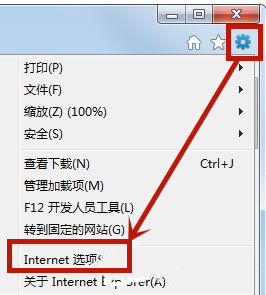
2.进入之后点击上方的“常规”选项,并勾选“退出时删除浏览历史记录”然后再点击删除;
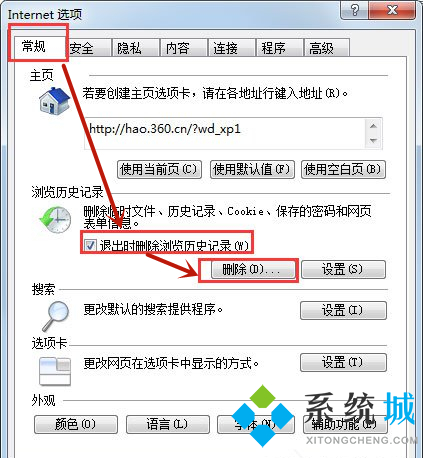
3.之后在弹出来的页面中点击勾选“历史记录”在点击下方的“删除”即可。
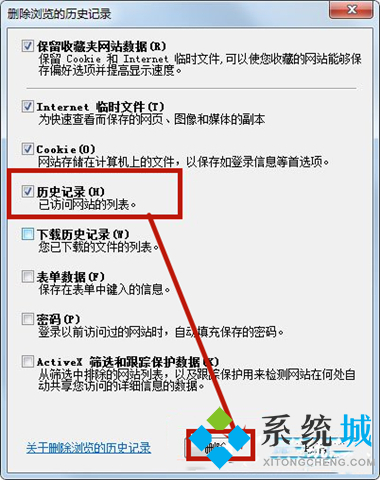
方法二、
1.我们还可以使用第三方软件来进行清理,下面小编就以“360安全卫士”为例;
2.打开电脑上已经安装好的“360安全卫士”进入页面点击上方的“电脑清理”;
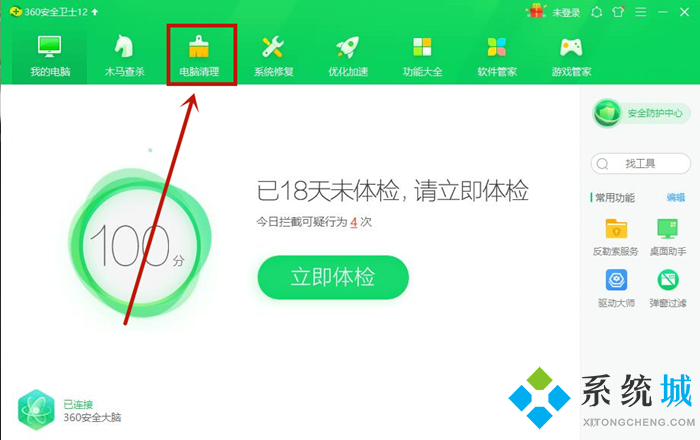
3.进入电脑清理之后点击右侧的“单项清理”并点击里面的“清理痕迹”进入;

4.等待扫秒完成之后,勾选要清理的痕迹,在点击“一键清理”即可。
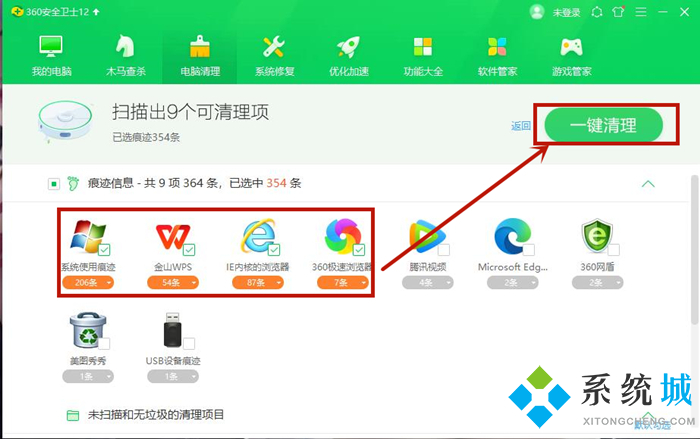
该文章是否有帮助到您?
常见问题
- monterey12.1正式版无法检测更新详情0次
- zui13更新计划详细介绍0次
- 优麒麟u盘安装详细教程0次
- 优麒麟和银河麒麟区别详细介绍0次
- monterey屏幕镜像使用教程0次
- monterey关闭sip教程0次
- 优麒麟操作系统详细评测0次
- monterey支持多设备互动吗详情0次
- 优麒麟中文设置教程0次
- monterey和bigsur区别详细介绍0次
系统下载排行
周
月
其他人正在下载
更多
安卓下载
更多
手机上观看
![]() 扫码手机上观看
扫码手机上观看
下一个:
U盘重装视频










